Использование перехода "Трансформация" в PowerPoint
Переход "Трансформация" позволяет анимировать плавные переходы от одного слайда к другому.

Применив к слайдам переход "Трансформация", можно создать эффект перемещения самых разных объектов — текста, фигур, рисунков, графических элементов SmartArt и WordArt. Однако диаграммы не преобразулись.
Примечание: Преобразование доступно, если у вас есть подписка наMicrosoft 365 или вы используете PowerPoint 2019 или PowerPoint 2021. Для подписчиков Microsoft 365, использующих Веб-приложение PowerPoint, переход "Трансформация" доступен при работе с файлами, сохраненными в OneDrive для работы и учебы или SharePoint в Microsoft 365.
Как настроить переход "Трансформация"
Чтобы задействовать переход Трансформация, потребуется два слайда с хотя бы одним общим для них объектом. Для этого проще всего будет создать копию слайда с объектом и в ней переместить объект в другое место. Другой способ — скопировать объект первого слайда и вставить его во второй. Затем примените переход Трансформация ко второму слайду и посмотрите, как с его помощью можно автоматически анимировать или переместить объект. Как это сделать?
-
В области эскизов в левой части экрана выберите слайд, в котором содержатся объект, изображение или текст, к которым будет применяться переход "Трансформация".
-
На вкладке Переходы выберите вариант Трансформация.
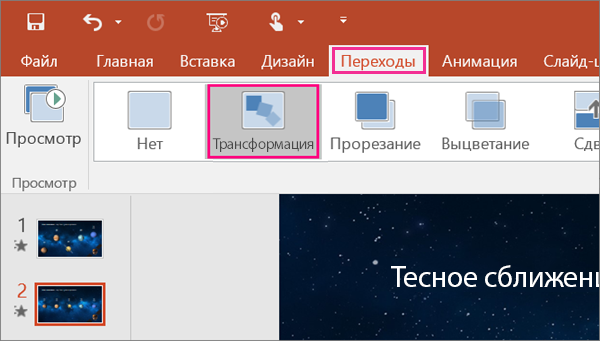
Примечание: В PowerPoint для Android выберите Переходы > Эффекты перехода > Трансформация.
-
Выберите Переходы > Параметры эффектов, чтобы настроить работу перехода "Трансформация".
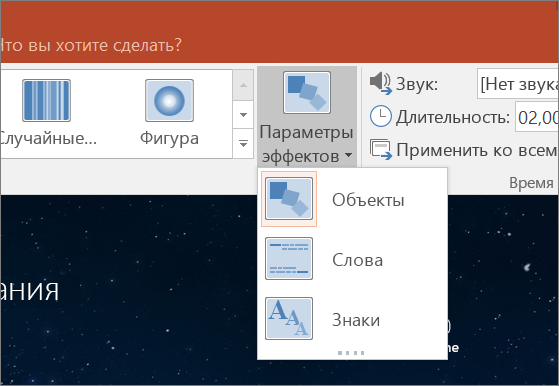
Вы можете перемещать объекты на слайде, изменять цвета, перемещать слова и символы и т .д.
-
Чтобы увидеть переход "Трансформация" в действии, нажмите кнопку Просмотр.

Ниже приведем пример того, как с помощью этого перехода можно с легкостью анимировать объекты на слайдах.
Это исходный слайд.

А это второй слайд с теми же объектами, но после применения перехода Трансформация. Планеты переместились сами. Для них не потребовалось указывать отдельные пути перемещения или настраивать анимацию.
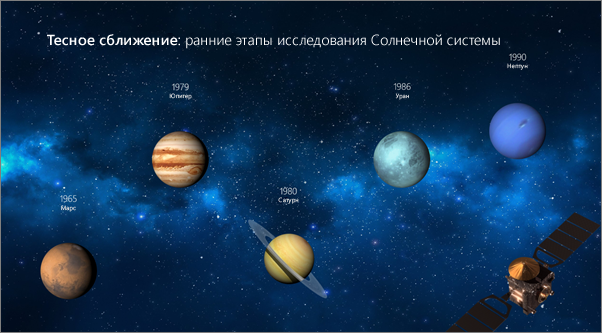
Требования
Для создания переходов Трансформация требуется Веб-приложение PowerPoint, PowerPoint 2019 или PowerPoint для Microsoft 365. Другие версии PowerPoint (перечисленные ниже) могут воспроизводить переходы Трансформация, но не могут их создавать. Рекомендуется приобрести подписку на Office 365, чтобы всегда получать обновления с последними функциями Office, включая Трансформация.
|
Версия PowerPoint |
Возможности перехода "Трансформация" |
|---|---|
|
PowerPoint для Office 365 версии 1511 или более поздней версии PowerPoint для Office 365 для Mac версии 15.19 или более поздней версии |
Создание и воспроизведение переходов "Трансформация" |
|
PowerPoint 2021 PowerPoint 2021 для Mac |
Создание и воспроизведение переходов "Трансформация" |
|
PowerPoint 2019 PowerPoint 2019 для Mac |
Создание и воспроизведение переходов "Трансформация" |
|
PowerPoint 2016, установленный с помощью технологии "нажми и работай"1 |
Воспроизведение переходов "Трансформация" |
|
PowerPoint 2016, установленный с помощью установщика Майкрософт1 (MSI) |
Воспроизведение переходов "Трансформация" |
|
PowerPoint 2016 для Mac PowerPoint 2013 PowerPoint для Mac 2011 PowerPoint 2010 PowerPoint 2007 |
Воспроизведение перехода "Выцветание" вместо перехода "Трансформация". |
|
Веб-приложение PowerPoint |
Создание и воспроизведение переходов "Трансформация" |
|
PowerPoint для Android PowerPoint для iOS PowerPoint Mobile для Windows |
Создание и воспроизведение переходов "Трансформация" Необходима подписка на Microsoft 365 для создания перехода "Трансформация" в этих мобильных приложениях. |
1 См. раздел Как был установлен мой Office: с помощью технологии "нажми и работай" или MSI? ниже.
2 Должны быть установлены следующие обновления Office. Без них PowerPoint 2016 не сможет воспроизвести переход "Трансформация", вместо которого будет воспроизводиться переход "Выцветание".
Как был установлен мой Office: с помощью технологии "нажми и работай" или MSI?
-
Откройте любое приложение Office, например Outlook или Word.
-
Выберите Файл > Учетная запись (Учетная запись Office).
-
Если вы видите кнопку "Параметры обновления", установка была выполнена по технологии "нажми и работай". Если кнопки "Параметры обновления" нет, использовался MSI.
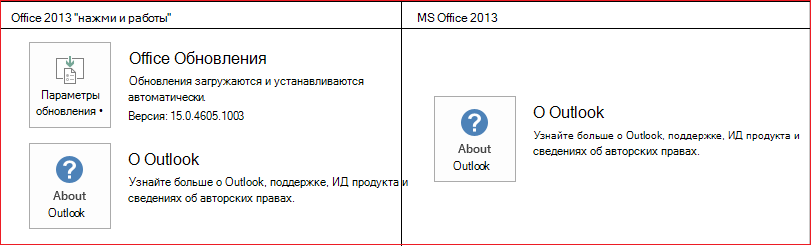
Если вы использовали переход "Волшебное движение" в Keynote, вы обнаружите, что переход "Трансформация" может выполнять похожие действия.
См. также
Добавление, изменение и удаление переходов между слайдами
Переход "Трансформация": советы и рекомендации
Использование перехода "Трансформация" в PowerPoint для Android
Использование перехода "Трансформация" в PowerPoint для Mac, iPhone и iPad










